电脑如何打开防火墙设置 win10防火墙关闭方法
更新时间:2024-04-09 17:47:25作者:yang
如今电脑已经成为我们生活中不可或缺的一部分,随着互联网的普及和发展,网络安全问题也日益凸显。为了保护个人电脑的安全,防火墙成为了一项重要的功能。在Windows 10操作系统中,我们可以通过打开防火墙设置来加强电脑的安全性。有时候我们也需要关闭防火墙,例如在进行特定的网络活动时。让我们一起来了解一下如何打开和关闭Win10防火墙,以达到更好的保护电脑安全的目的。
方法如下:
1.首先,我们需要先找到我们的防火墙在哪,找到桌面右下角的windows图标。
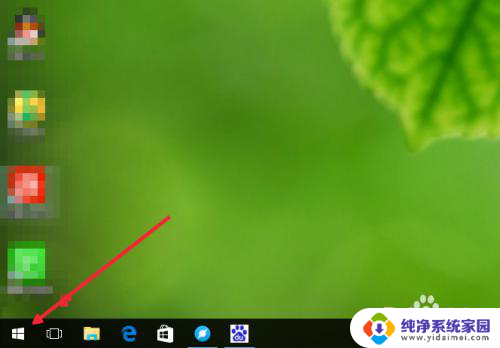
2.鼠标右键点击图标,然后在弹出的菜单里面,找到“控制面板”并点击打开控制面板。
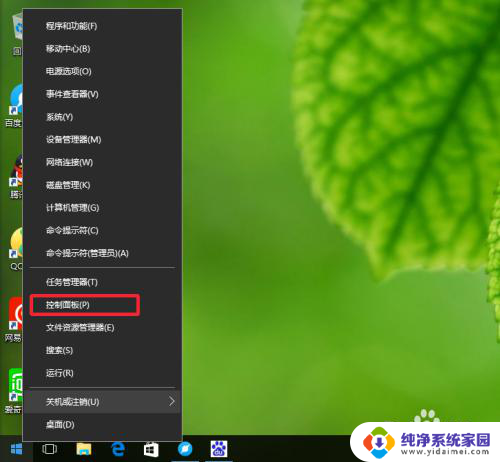
3.打开之后,在控制面板中找到系统和安全一项,然后点击。
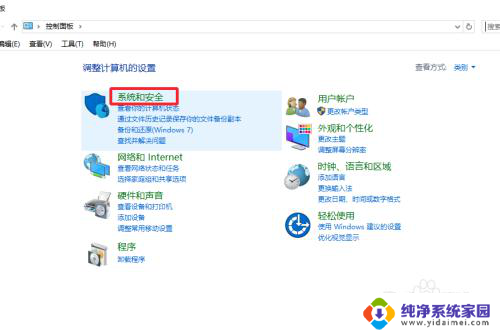
4.点击之后我们就可以看到防火墙的有关设置在哪了,然后我们再次点击“windows防火墙”对其进行设置。
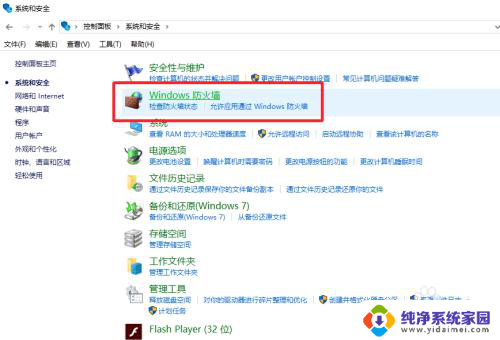
5.点击之后,可以在窗口的左侧看到这里有个“启用或关闭windows防火墙”我们再次点击它。
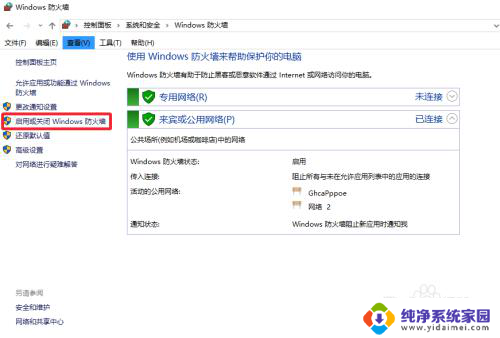
6.在这里你就可以根据你的需要进行开或者关闭防火墙了,勾选之后点击确定就能完成设置了。不过不在特殊情况下不建议随随便便关闭防火墙,这样对我们的电脑安全很不利。
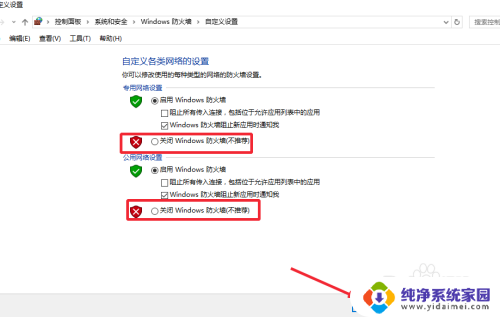
以上就是关于如何打开电脑防火墙设置的全部内容,如果你遇到相同情况,可以按照这些方法来解决。
电脑如何打开防火墙设置 win10防火墙关闭方法相关教程
- w10怎么关闭病毒防护和防火墙 win10系统病毒防护和防火墙关闭方法
- win10怎样关闭防火墙 Win10如何关闭防火墙设置
- win10如何关闭windows防火墙 Win10防火墙关闭设置
- win10电脑怎么关防火墙 Win10防火墙关闭方法详解
- win10防火墙如何永久关闭 Win10系统防火墙关闭方法
- win10家庭版防火墙怎么关闭 win10家庭版关闭防火墙方法
- 永久关闭win10更新防火墙 Win10防火墙关闭方法
- 禁用防火墙怎么设置 Win10防火墙关闭方法
- 戴尔windows10如何关掉自带的防火墙 Win10防火墙关闭方法
- win10 防火墙 关闭 Win10怎么关闭防火墙设置
- 怎么查询电脑的dns地址 Win10如何查看本机的DNS地址
- 电脑怎么更改文件存储位置 win10默认文件存储位置如何更改
- win10恢复保留个人文件是什么文件 Win10重置此电脑会删除其他盘的数据吗
- win10怎么设置两个用户 Win10 如何添加多个本地账户
- 显示器尺寸在哪里看 win10显示器尺寸查看方法
- 打开卸载的软件 如何打开win10程序和功能窗口